
Mục lục:
- Tác giả John Day [email protected].
- Public 2024-01-30 13:30.
- Sửa đổi lần cuối 2025-01-23 15:14.

Xin chào Makers! Đây là một dự án arduino siêu dễ dàng sẽ hoạt động như một công cụ học tập cũng như một ánh sáng tâm trạng tuyệt vời. Nó chỉ là một vài mảnh, vì vậy bạn có thể đánh nó lại với nhau trong thời gian cần thiết để in phần đế. Cũng tạo ra một bài học tuyệt vời về RGB!
Một số thông tin cơ bản về dự án này: Em trai tôi (từ đó đến nay được biết đến với cái tên Unicorn) và tôi nhận được những hộp đăng ký Kiwico tuyệt vời (không được tài trợ, chỉ là sự yêu mến) và trong thùng Tinker của tháng này, Unicorn có đèn tâm trạng RGB mát mẻ. Anh ấy đã chế tạo nó nhưng nhanh chóng tìm ra mỗi màu chỉ có một nút bật / tắt nên nó có số màu hạn chế. Trong một trong những lớp học của tôi ở trường, chúng tôi phải thực hiện một dự án STEM vào thứ Tư hàng tuần. Thứ tư vừa qua, Unicorn và tôi đã phối lại dự án đó với nhau để anh ấy có thể viết mã nhiều màu sắc hơn.
Nếu bạn đang sử dụng nó như một bài học, tôi khuyên bạn nên in căn cứ cho học sinh trước. Mất khoảng 4 giờ để in của tôi.
Hãy bình chọn cho điều này trong cuộc thi remix! Đây là kỳ lân và có thể hướng dẫn đầu tiên của tôi và tôi thực sự làm việc chăm chỉ về điều này. (Bây giờ tôi có thể đánh giá cao việc đánh máy liên quan đến việc viết một bài có hướng dẫn!)
Quân nhu
- Đèn LED RGB (một loại nhỏ hoạt động)
- Arduino Uno (và cáp pin và cáp USB để lập trình, nên đi kèm trong một bộ cơ bản)
- Dây nhảy cơ bản
- breadboard nhỏ
- Điện trở 220 ohm
- Bộ pha lê Kiwico (hoặc bộ khuếch tán đèn LED khác)
www.kiwico.com/us/store/dp/color-mixing-le…
Truy cập vào máy in 3D (hoặc bạn biết đấy, tạo mô hình đất sét như ma thuật mô hình hay gì đó) / có thể là chân không trước đây? gỗ nếu bạn có các công cụ có thể rất tuyệt
Bước 1: Lên dây
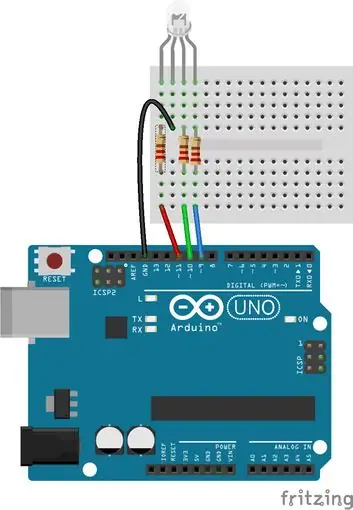
Kết nối cực âm của đèn LED RGB là chân dài hơn của đèn LED RGB với GND của Arduino và ba chân khác với chân 11, 10, 9 của Arduino thông qua các điện trở 220 ohm.
Bước 2: Đế in và chèn bộ khuếch tán (REMIX TIME!)
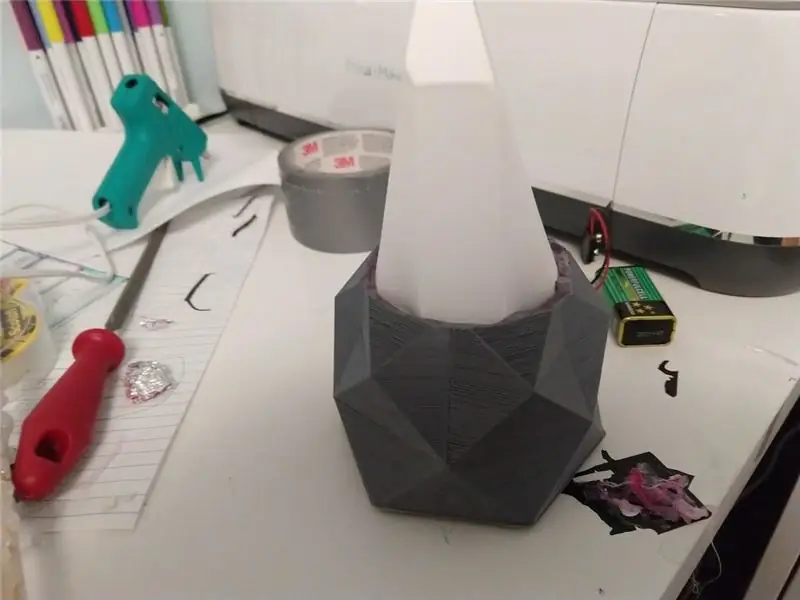
Cơ sở in 3D (hoặc mô hình)
Pha lê là bản phối số 1 vì nó là bản phối lại của ánh sáng kiwico (chỉ có một số màu)
Cơ sở là bản phối lại # 2 nó là bản phối lại của một người trồng cây thấp trên thingiverse:
Tôi lật nó và cắt một số lỗ cho bộ khuếch tán và nguồn trong tinkercad. Tệp tôi đã in được nhúng ở đây.
Bước 3: Code Time (và Remix # 3)
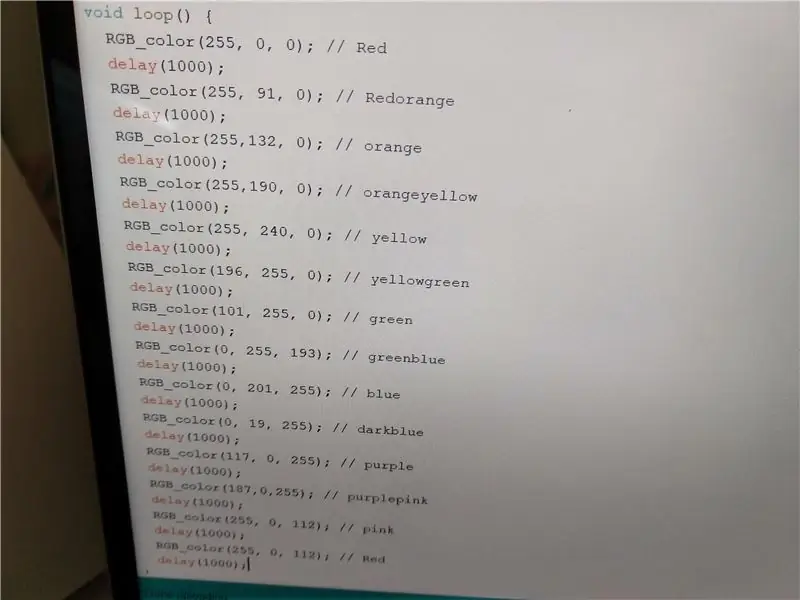
Mã từ
Nói một cách đơn giản, hãy mở ứng dụng Arduino và làm theo các bước phụ bên dưới.
1: nhập mã thiết lập.
int red_light_pin = 11; int green_light_pin = 10; int blue_light_pin = 9; void setup () {pinMode (red_light_pin, OUTPUT); pinMode (green_light_pin, OUTPUT); pinMode (blue_light_pin, OUTPUT);}
2: Mã chính.
void loop () {
// MÀU SẮC CỦA BẠN ĐI ĐÂY
} void RGB_color (int red_light_value, int green_light_value, int blue_light_value) {analogWrite (red_light_pin, red_light_value); analogWrite (green_light_pin, green_light_value); analogWrite (blue_light_pin, blue_light_value);}
3: Màu sắc hoạt động như thế nào. (bold = bình luận của tôi, không thêm nó vào arduino)
Mỗi màu bạn muốn nó nhấp nháy / xung có chuỗi này được thêm vào trong void loop () {
RGB_color (255, 0, 0 giá trị rgb cho màu bạn muốn); // Màu đỏ Chú thích màu để làm cho nó có thể đọc được
chậm trễ (1000); Màu có trong bao lâu, mình khá chắc là 1 giây
4: Mã ví dụ:
int red_light_pin = 11; int green_light_pin = 10; int blue_light_pin = 9; void setup () {pinMode (red_light_pin, OUTPUT); pinMode (green_light_pin, OUTPUT); pinMode (blue_light_pin, OUTPUT);} void loop () {RGB_color (255, 0, 0); // Chậm trễ màu đỏ (1000); RGB_color (0, 255, 0); // Chậm trễ màu xanh lá cây (1000); RGB_color (0, 0, 255); // Chậm trễ màu xanh lam (1000); RGB_color (255, 255, 125); // Độ trễ Raspberry (1000); RGB_color (0, 255, 255); // Chậm trễ màu lục lam (1000); RGB_color (255, 0, 255); // Màu đỏ tươi delay (1000); RGB_color (255, 255, 0); // Độ trễ màu vàng (1000); RGB_color (255, 255, 255); // Độ trễ trắng (1000);} void RGB_color (int red_light_value, int green_light_value, int blue_light_value) {analogWrite (red_light_pin, red_light_value); analogWrite (green_light_pin, green_light_value); analogWrite (blue_light_pin, blue_light_value);}
Bước 4: Gửi tới Arduino
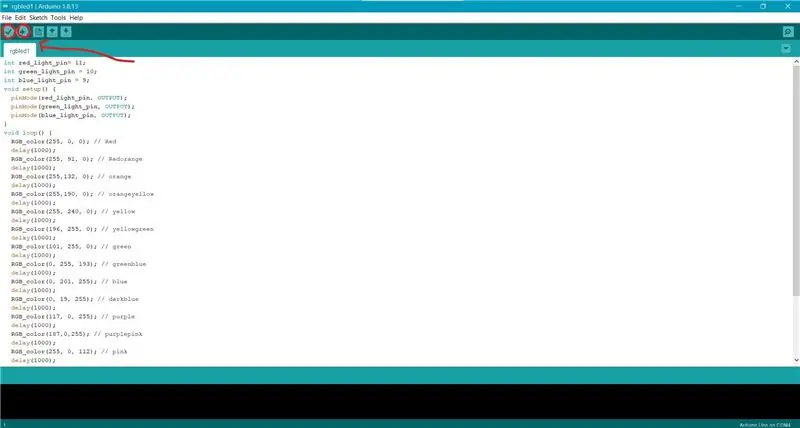
Cắm USB vào bo mạch của bạn vào máy tính. Nhấn dấu kiểm để xác minh và nhấn mũi tên để gửi đến arduino. Khi đèn LED bắt đầu nhấp nháy qua mã của bạn, bạn có thể rút phích cắm khỏi máy tính của mình. Cắm pin 9V thứ vào bảng và mã sẽ chạy.
Bước 5: Đặt nó lại với nhau

Đặt bảng bên trong đế với dây nguồn đi ra khỏi lỗ.
Bước 6: Bạn muốn lập trình lại nó một lần nữa?
Lấy nó ra, cắm vào máy tính, viết mã và đặt lại vào đế một lần nữa. Thưởng thức!
Một video về nó trên được đính kèm.
Đề xuất:
Ánh sáng tâm trạng được điều khiển bằng WIFI: 4 bước (có hình ảnh)

Đèn tâm trạng được điều khiển bằng WIFI: Đây là đèn tâm trạng được điều khiển bằng WIFI do tôi thiết kế và chế tạo! Đường kính là 10 cm và chiều cao là 19 cm. Tôi đã thiết kế nó cho " thử thách tốc độ ĐÈN LED ". Đèn cảm ứng này có thể được điều khiển qua Internet trên bất kỳ thiết bị nào trong mạng cục bộ của bạn! Tôi
Đèn LED RGB & Ánh sáng tâm trạng thở: 8 bước

Đèn LED RGB & Đèn cảm giác thở: Đèn LED RGB & Breathing Mood Light là đèn ngủ đơn giản có hai chế độ. Đối với chế độ đầu tiên, bạn có thể thay đổi màu sắc của đèn LED RGB bằng cách xoay ba điện trở biến đổi và đối với chế độ thứ hai, nó hiển thị trạng thái thở
Cách tạo đèn flash siêu sáng bằng đèn LED - Tự làm: Đèn siêu sáng: 11 bước

Cách tạo đèn flash siêu sáng bằng đèn LED - Tự làm: Đèn siêu sáng: Xem video đầu tiên
Ánh sáng tâm trạng nguồn mở, tương tác: 9 bước (có hình ảnh)

Tương tác, ánh sáng tâm trạng nguồn mở: Phần hướng dẫn này sẽ hướng dẫn cách tạo ra ánh sáng tâm trạng đa chức năng, tương tác. Cốt lõi của dự án này là đèn LED BlinkM I2C RGB. Khi tôi đang duyệt web vào một ngày nọ, BlinkM đã thu hút sự chú ý của tôi, và tôi chỉ nghĩ rằng điều đó quá tuyệt
Siêu DỄ DÀNG và Siêu RẺ Magneto Scratcher !: 3 bước

Máy cào Magneto Siêu DỄ và Siêu RẺ !: " Máy cào Magnero " là thiết bị có thể tạo ra âm thanh vui nhộn chỉ bằng cách " cào " vật liệu từ tính. Chẳng hạn như băng âm thanh, băng video, thẻ tín dụng, đĩa từ, v.v. Đây là một cách siêu DỄ DÀNG để xây dựng một cái. Không cần hàn
